
私はこのブログの他にもう一つ、「青色文具」という文房具の紹介サイトを持っています。
そちらは写真が中心の構成となっていまして、掲載する写真の撮影と補正には素人ながらちょっと気を使っています。
これまでに何度か写真についてお褒めのコメントを頂戴したこともあったので、今回は調子に乗ってこのノウハウを公開してみたいと思います。
道具やソフトウェアをいくつか使うので、すぐに試すというのは難しいかもしれませんが、とりあえず参考までにご覧ください。
小物の撮影に特化していますので、ブログへの写真の掲載や、オークションの出品写真などに使えるはずです。
撮影道具
私が撮影に使っている道具は以下の通りです。
- デジタルカメラ
- 簡易スタジオ
- ミニ三脚
デジタルカメラ
まずはカメラですが、マクロ撮影と露出補正さえできればコンパクトデジタルカメラで十分です。(露出補正はマニュアルモードが選べるカメラなら大抵ついています)
最終的に小さくリサイズしてしまいますので、画素数にこだわる必要はほとんど無いでしょう。
私はFUJIFILMのFinePix F10を使っていまして、こいつはバッテリーの保ちもよく大変重宝しています。(同シリーズの現行モデルではF31fdが人気のよう)

FUJIFILM デジタルカメラ FinePix F31fd
簡易スタジオ
小物の撮影において、写真の印象を大きく左右するのはカメラではなく「ライティング」です。(「ライティングを制する者が全てを制す」です。)
そしてそのライティングには「ディフューザ」が欠かせません。
ディフューザは、ライトの光を拡散させて影をソフトにする働きをします。
効果のほどは、スタパ斎藤さんの俺の撮影環境という記事で確認できます。
この記事にもあるように、ディフューザは個人用途であれば小型の簡易スタジオが便利です。(同時にレフ盤の効果も発揮します)
私のお勧めはコクヨのキレイに撮り隊 デジカメスタジオというミニスタジオ。
折りたたみ式で使うとき以外はコンパクトに収納しておけるほか、組み立ても簡単です。
結構なお値段がしますが、これを使って撮影するだけで写真の印象は大きく変わります。
(撮影時にはスタンドライトも必要になります。蛍光ランプで、ある程度の明るさが有ればなんでもよいと思いますが、一応キレイに撮り隊の純正ライトもあります。)
ミニ三脚
三脚は無くてもそう困りませんが、あると撮影が楽になります。
+の露出補正で明るく写真を撮る場合、シャッター速度が遅くなりがちなので、三脚は手ぶれの防止に役立ちます。
(別にコクヨの回し者ではないんですが、これもキレイに撮り隊の三脚で揃えられます。)
撮影方法
道具が準備できたらいよいよ撮影です。
ここでは主に3つのポイントがあります。
- カメラの設定
- レイアウトバランス
- 数打ちゃ当たる
カメラの設定
小物を撮影する場合、接写になるので必ずカメラは「マクロモード」に設定しましょう。(たいていチューリップのアイコンで示されます)
マクロモードを選ばないとピンぼけして綺麗に撮れません。
この他、白っぽい背景で撮影する時は露出補正にも注意が必要です。
フレーム内に白い部分が多いと、カメラは被写体が「明るすぎる」と判断して自動的に写真の明るさを押さえてしまいます。(このため肉眼では明る見えていても写真は暗く撮れてしまいます)
露出補正を+の値に設定することでこの問題は解決します。
レイアウトバランス
レイアウトでは「三分割法」を意識意識したいところです。
カメラによっては三分割のガイドラインを表示する機能が備わっているので、マニュアルを確認してみてください。
私のFinePix F10では、常にこの三分割ラインを表示させるよう設定しています。
このラインと被写体の要素をあわせて撮影するだけで、手軽にバランスのよい画になります。
ラインを表示できそうにない場合は、対角線を意識するだけでも十分効果はあるはずです。
数打ちゃ当たる
撮影するときは、まったく同じ構図でも数枚は撮影しておくほうが安全です。
カメラの液晶画面では気づかなくても、手ぶれやレイアウトのずれはしょっちゅう発生してきます。
撮影が完了したら全ての画像をPCに転送し、画像ビュアーを使ってベストショットを選出しましょう。
私は↑のViXという画像ビュアーを使っています。(連番付きの一括リネームなど便利な機能があり、ちょっと設定すると便利に使えます)
画像補正
最後は画像の補正です。
私はAdobeのPhotoshop Elementsを使って以下の手順を行うようにしています。(以下の手順はこのソフトにあわせて書いています)
- カラーバランス
- レベル補正
- 色調補正
- ゴミ取り
カラーバランス
特に白い背景で撮影していると、本来白いはずの部分が青や黄色がかって撮れてしまうことがあります。
カラーバランスは、画像のなかで「白・黒・グレー」のいずれかの場所を指定することで、それらを基準に全体の色味を調整してくれます。
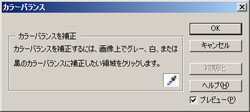
カラーバランス
レベル補正
撮影時に露出補正を行いましたが、さらに補正の段階でもレベル補正を使って最終的な明るさを調節します。
ほとんどの場合「ハイライト」のスライドを左に動かし、露出アンダーを修正することになるでしょう。(画像がより明るくできます)

レベル補正
色調補正
カラーバランスで補正しきれなかった色味の問題は色調補正で個別に対応します。
レッド・イエロー・グリーン・シアン・ブルー・マゼンタ、それぞれの彩度を調節して全体の印象を整えます。
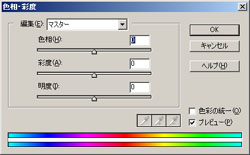
色相・彩度
ゴミ取り
被写体にホコリやゴミが付いていた場合は、コピースタンプツールを使って消してゆきます。
「Alt+クリックで付近のゴミのない部分をキャプチャ→クリックで修正」の繰り返しです。
細かなゴミが除去できると、写真の印象がより引き締まります。
Webへ公開
以上の手順を経て、いざWebへ公開です。
補正した画像はまだオリジナルサイズのままですから、ツールを使って一括リサイズしてしまいましょう。
「縮小専用。」ではサイズを指定して複数ファイルを一括リサイズすることが可能です。(このツールはリサイズの際に綺麗にシャープネスをかけることができ、この機能を使うと輪郭が強調されてより印象が高まります)
おわりに
手順を書き出してみたら結構なボリュームになってしまいました。
慣れてしまえば一連の流れは無意識にこなせるようになります。
興味があれば挑戦してみてください。
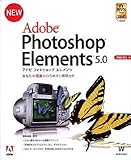 Adobe Photoshop Elements 5.0 日本語版
Adobe Photoshop Elements 5.0 日本語版
画像編集用のソフトウェアです。私は2.0というだいぶ古いバージョンを使っていますが、5.0ではより便利な機能が追加されているようです。
参考ページ
ケータイWatch - 技術がないなら道具に頼れ! 物品撮影用スタジオセット
私はこの記事がきっかけになって購入しました。
ケータイWatch - もっと光を! 「キレイに撮り隊 デジカメライト」
ライトはなるべく明るいものが必要になります。
ミニスタジオで小物撮影に挑戦 よしなしごと
小物の撮影環境についてかなり詳しく分析されています。
デジモノに埋もれる日々: キレイに撮り隊、試してみました
撮影道具は結構お高いので、購入直後は私も正直ちょっと失敗したかと思いました。しかし今ではよい買い物だったと思っています。



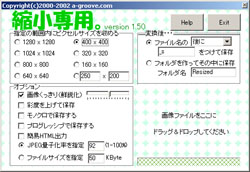

Comments»
ミニスタジオで小物撮影に挑戦…
ブログをつけるようになったり、ネットオークションにと小物の写真を撮る頻度が多くなってきました。今までは床に置いたり、台所の人工大理石のキッチンカウンターのところで撮影 (more…)